
Cómo hacer una copia de seguridad total en Android: contactos, correos, fotos…
Cómo hacer una copia de seguridad total en Android: contactos, correos, fotos...
Si quieres hacer una copia de seguridad total en Android para tener todos tus archivos, fotos, correos o contactos a salvo, te mostramos cómo se hace.
26 julio, 2020 19:11Las copias de seguridad en Android son algo de importancia, ya que nos ayudan a guardar nuestros datos y archivos en muchas situaciones. Además, podemos hacer diversos tipos de copia de seguridad, porque es posible hacer copias en las aplicaciones, pero también una de la personalización, por ejemplo. Aunque lo que muchos usuarios en España buscan es una copia de seguridad total en Android.
En una copia de seguridad total en Android vamos a copiar y guardar todo lo que haya en el teléfono: fotos, archivos, contactos, correos y más. Esto va a permitir que no perdamos datos o que en caso de que haya un problema con el dispositivo, la información esté a buen resguardo.
Hacer una copia de seguridad manual en Android
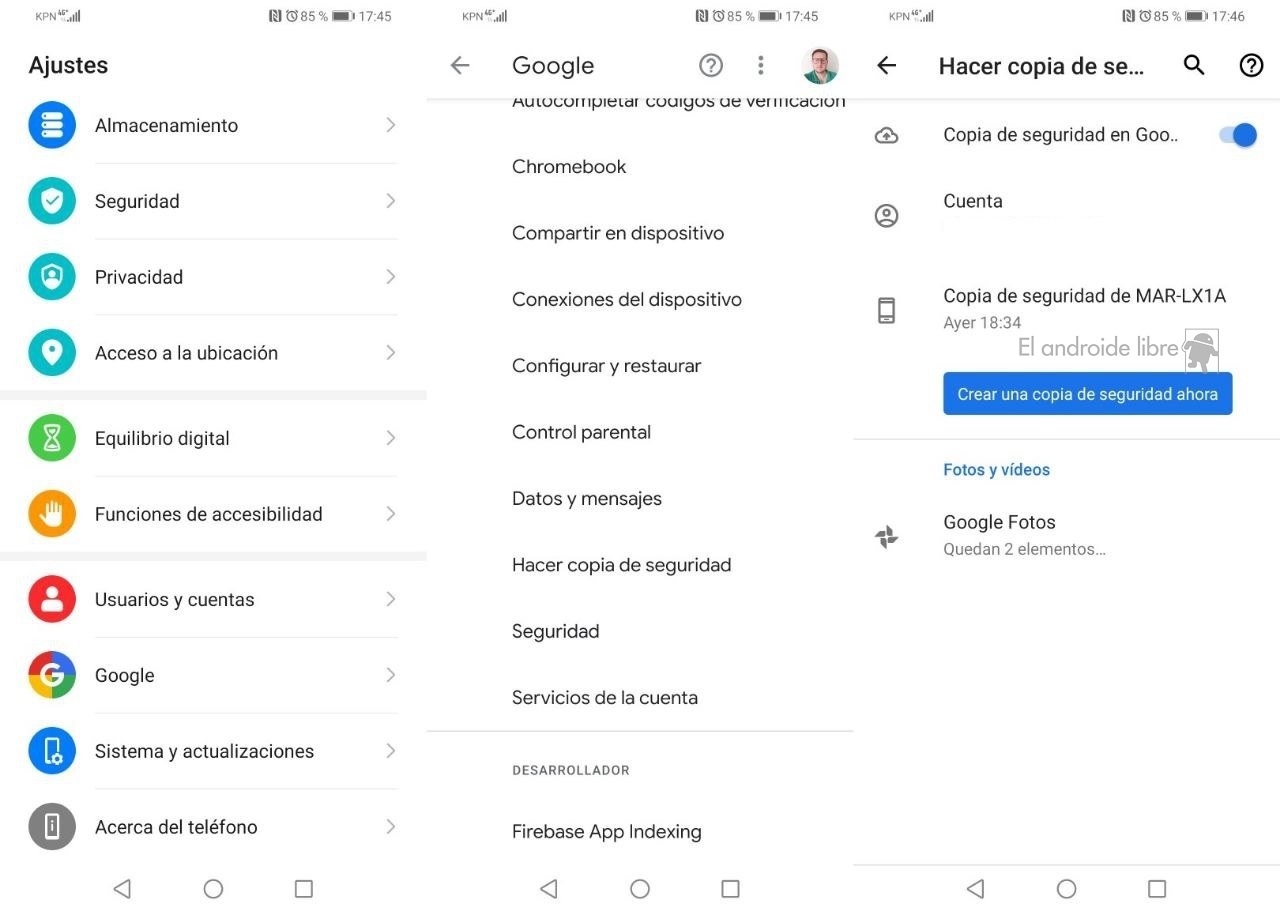
Hace un par de años que Google introdujo un nuevo método para hacer copias de seguridad en Android, que permite hacer una copia de seguridad total de manera manual en el teléfono. Este método permite al usuario decidir cuándo quiere hacer una copia en el teléfono, de manera que todo se pueda copiar y mantenerlo en un lugar seguro. Los pasos para hacerla son:
- Abre los Ajustes.
- Entra en el apartado de Google.
- Pulsa en Hacer copia de seguridad.
- Comprueba los datos que se van a guardar.
- Pulsa en el botón de Crear una copia de seguridad ahora.
Estos pasos permiten crear dicha copia de todos los elementos del teléfono. Las copias que se hacen se guardan en Google Drive, de manera que podemos verlas allí, además de acceder a ellas desde nuestra cuenta en todo momento. A la hora de usar esta función en Android, se recomienda tener el WiFi activado, ya que estas copias son pesadas y pueden consumir tu tarifa de datos por completo.
Esta copia de seguridad en Android permite guardar datos de aplicaciones, historial de llamadas, contactos, los ajustes del dispositivo, fotos y vídeos (aquellos que estén en Google Fotos) y mensajes SMS. Así que la mayoría de datos que interesa tener a salvo se guardan en este caso.
Copias completas en Android
En un teléfono Android podemos también crear copias de seguridad de diversos elementos de manera individual, por si hubiera algo que la anterior copia de seguridad manual no ha cubierto. Así tendremos todo aquello que consideremos relevante protegido en nuestra cuenta de Google.
Contactos
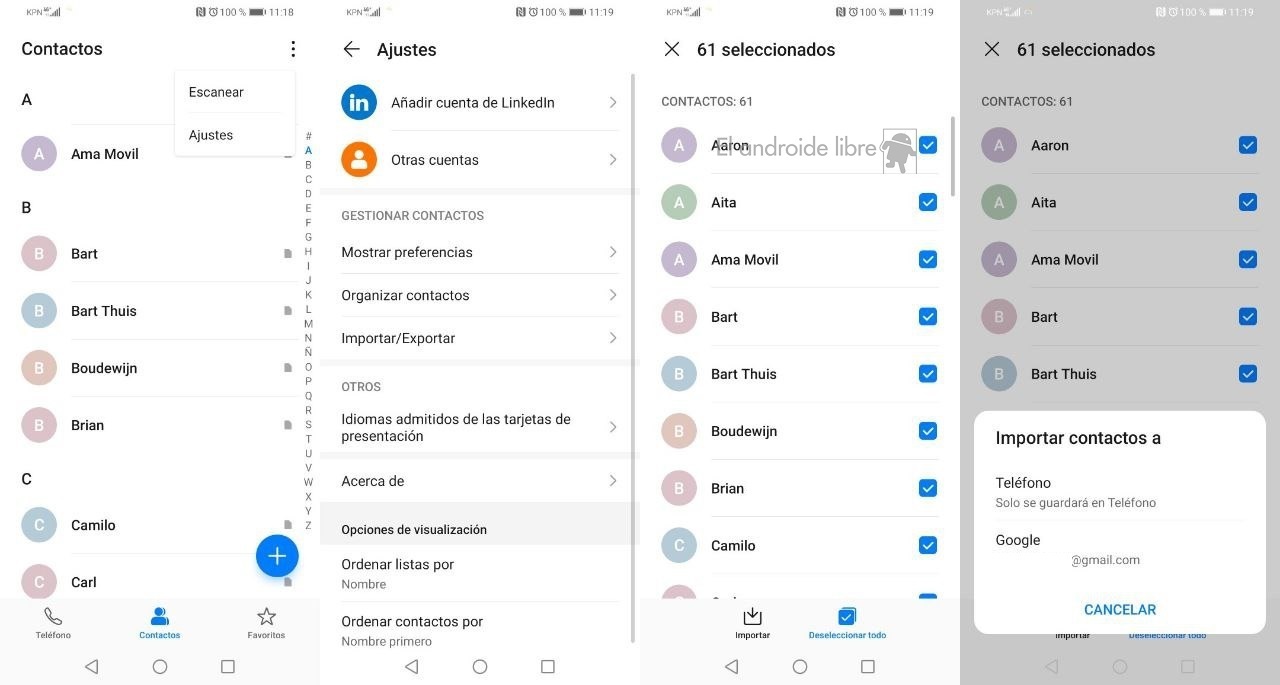
- Abre la aplicación de contactos.
- Entra en sus Ajustes.
- Entra en el apartado de Importar/Exportar.
- Pulsa en Importar desde SIM.
- Selecciona los contactos.
- Pulsa en Importar.
- Elige tu cuenta de Google.
- Aceptar.
Archivos y documentos
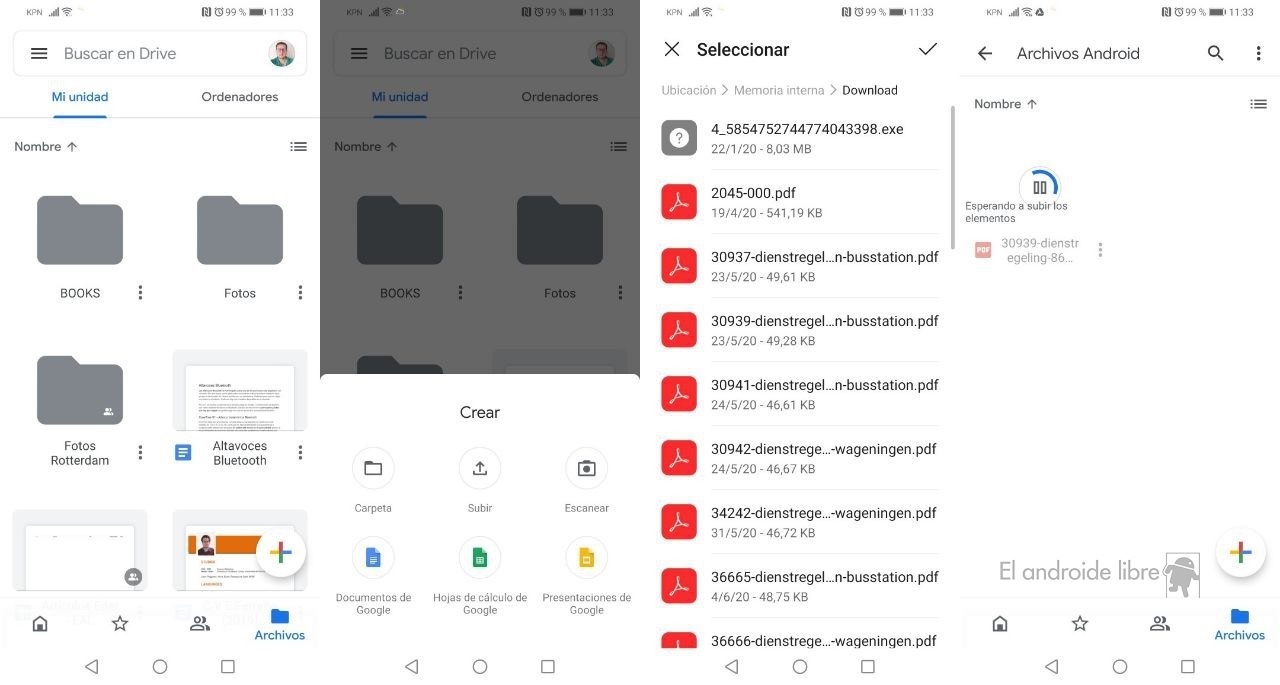
- Abre Google Drive.
- Pulsa en el Botón +.
- Pulsa en Subir o Crea una Carpeta primero.
- Elige el archivo o archivos a subir.
- Repite el proceso con los archivos deseados.
Conversaciones de WhatsApp
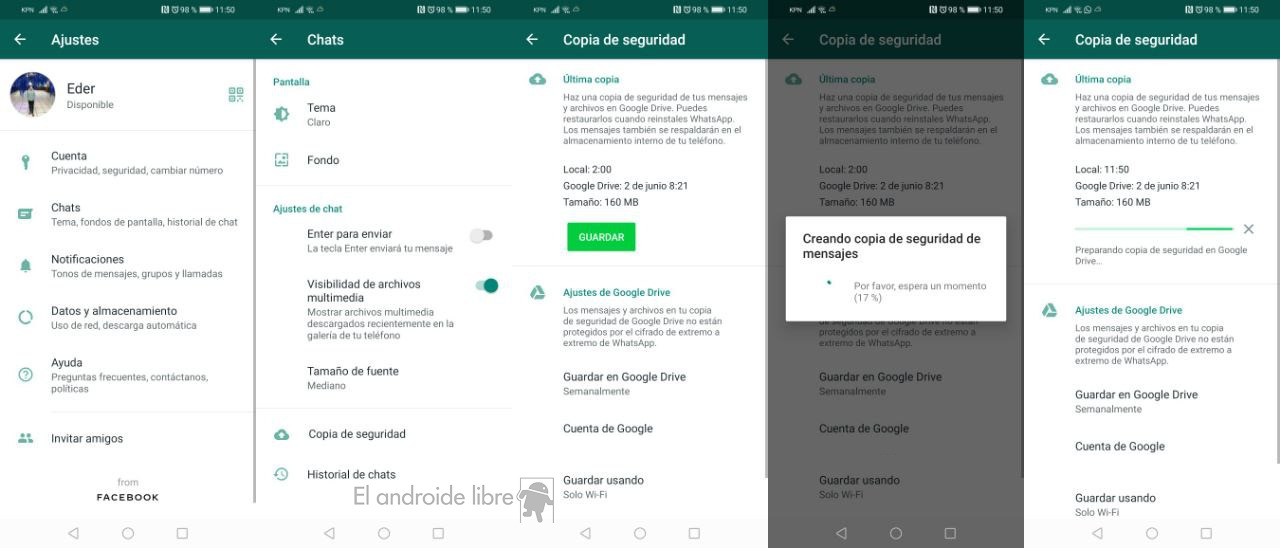
- Abre WhatsApp en el teléfono.
- Pulsa en los tres puntos verticales.
- Entra en Ajustes.
- Pulsa en Chats.
- Entra en Copia de Seguridad.
- Pulsa en el botón de Guardar.
Fotos y vídeos
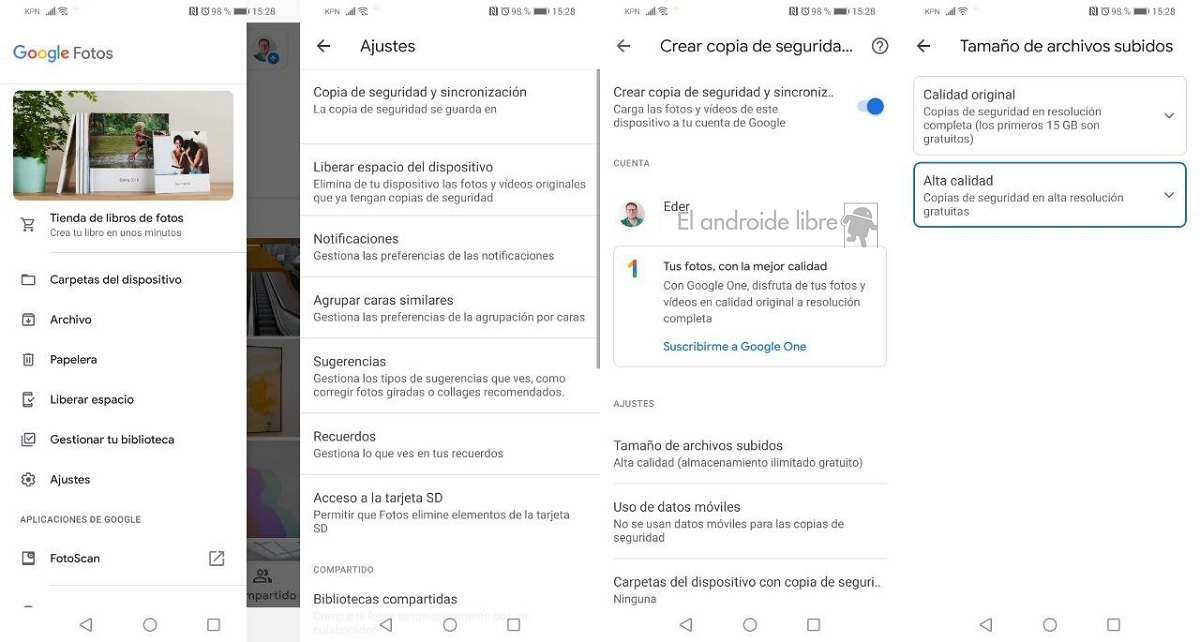
- Abre Google Fotos.
- Pulsa en las tres rayas horizontales superiores.
- Entra en Ajustes.
- Pulsa en Copia de seguridad y sincronización.
- Activa la opción.
- Selecciona la calidad de las fotos.
Correos electrónicos
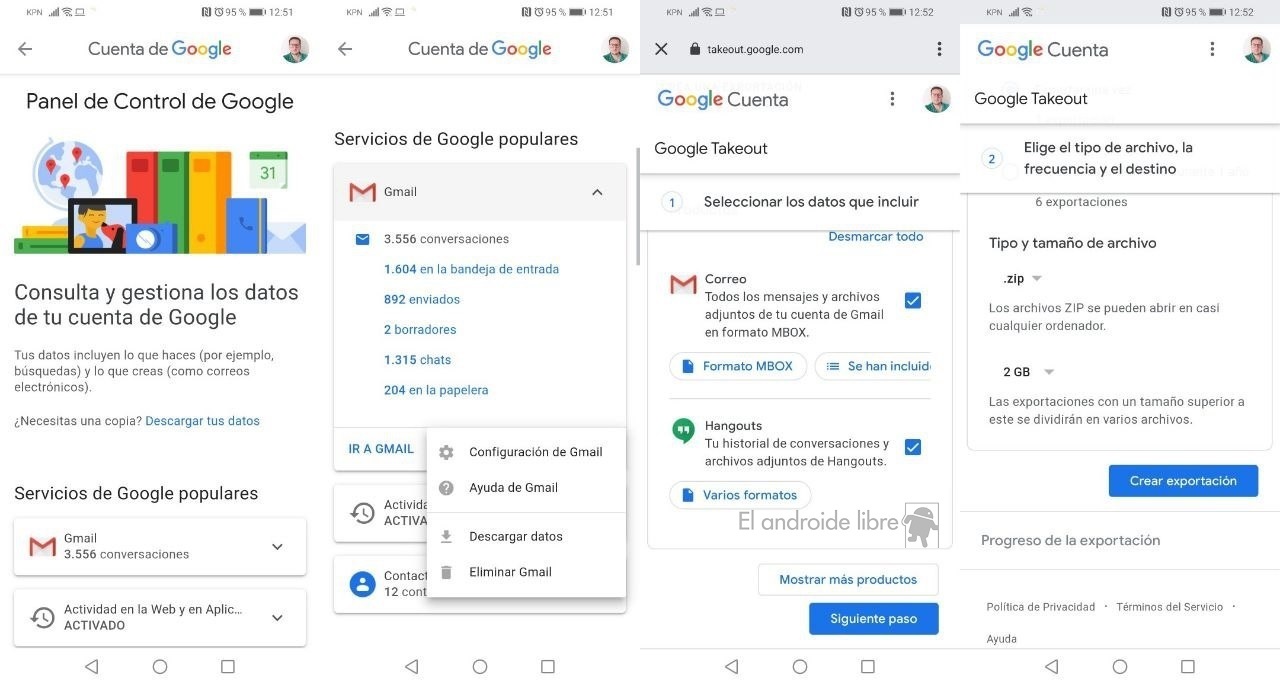
- Entra en este enlace.
- Acude al apartado de Datos y personalización.
- Baja hasta Datos sobre lo que creas y haces.
- Pulsa en Gmail.
- Desciende hasta el cuadro desplegable de Gmail, pulsa en los tres puntos inferiores y pulsa en Descargar datos.
- Selecciona qué quieres descargar.
- Elige el tipo de archivo y peso.
- Pulsa en el botón de Crear exportación.
- Espera a que se descargue el archivo.





